
【Apple Music】プレイリストの検索方法や検索できないときの対処法を解説!
Contents[OPEN]
- 1【Apple Music】プレイリストの検索機能とは?
- 2【Apple Music】自分のプレイリストを検索する方法
- 3【Apple Music】他ユーザーのプレイリストを検索する方法
- 4【Apple Music】プレイリストに追加する曲を検索してみよう
- 5【Apple Music】プレイリスト・曲の検索でエラーが出たら
- 6【Apple Music】プレイリストの検索以外に使える機能
- 6.1プレイリストを作成する
- 6.2プレイリストの編集
- 6.3プレイリストの削除
- 6.4自分のプレイリストをオフライン再生する
- 6.5他ユーザーのプレイリストをオフライン再生する
- 6.6プレイリストの共有・公開・非公開
- 7Apple Musicのプレイリストを使いこなそう!
ライブラリからプレイリストを検索する
Apple Musicを開き、画面右下「ライブラリ」をタップします。
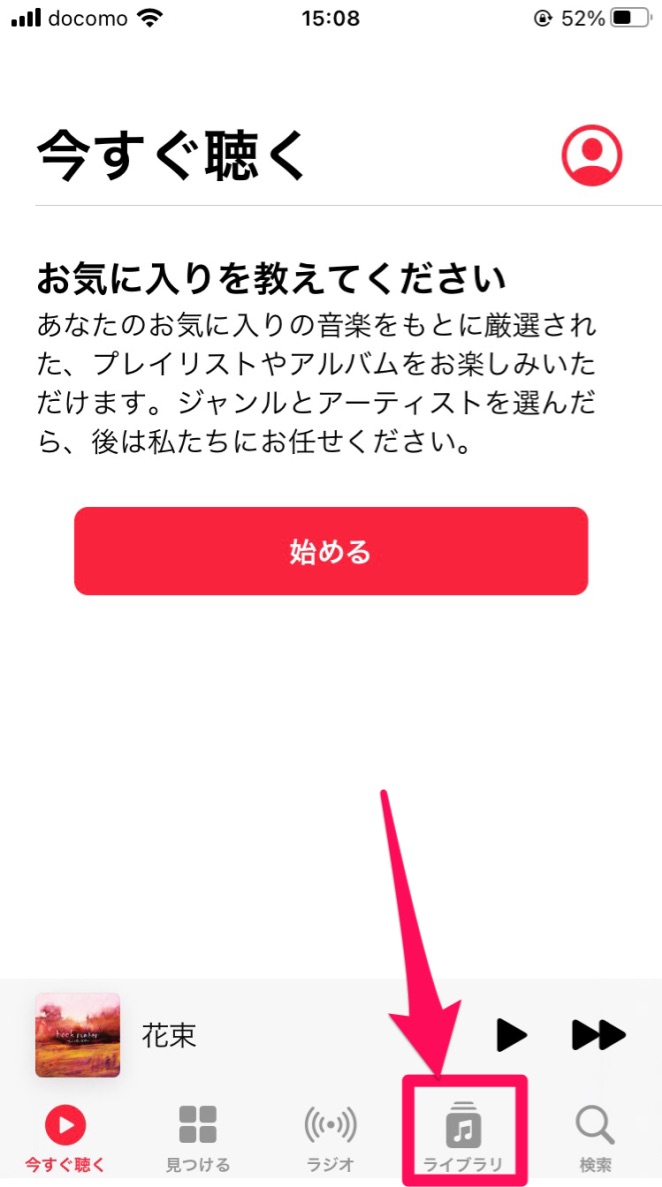
一番上の欄「プレイリスト」をタップします。
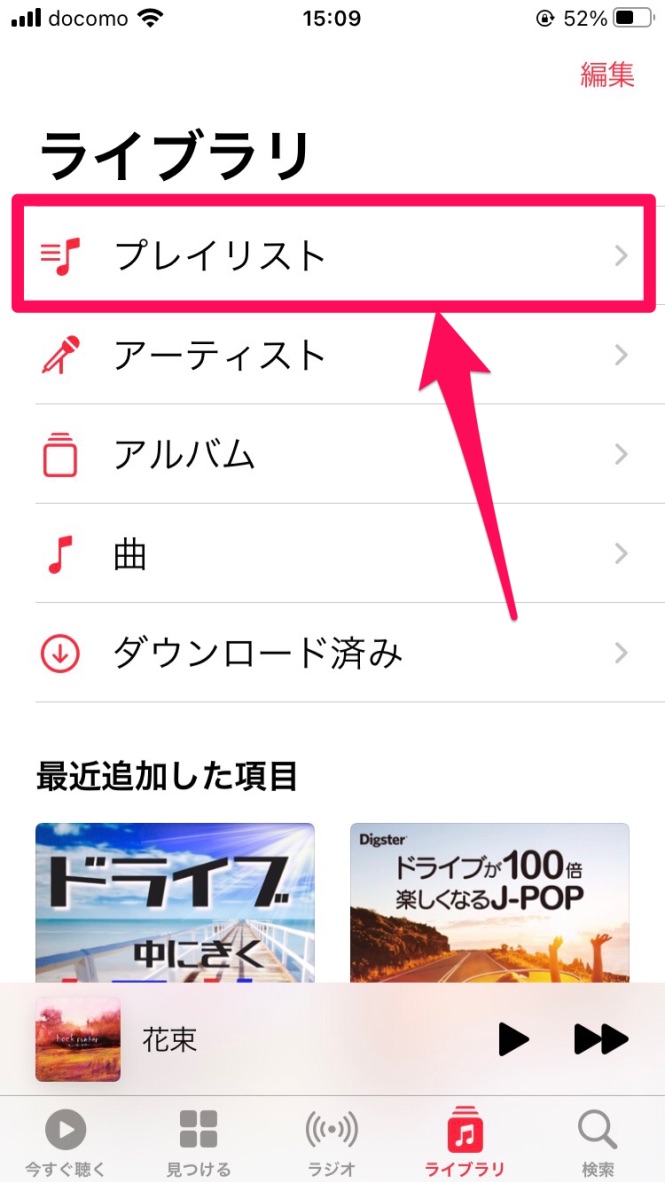
「プレイリスト」を開いたら、下にスワイプします。
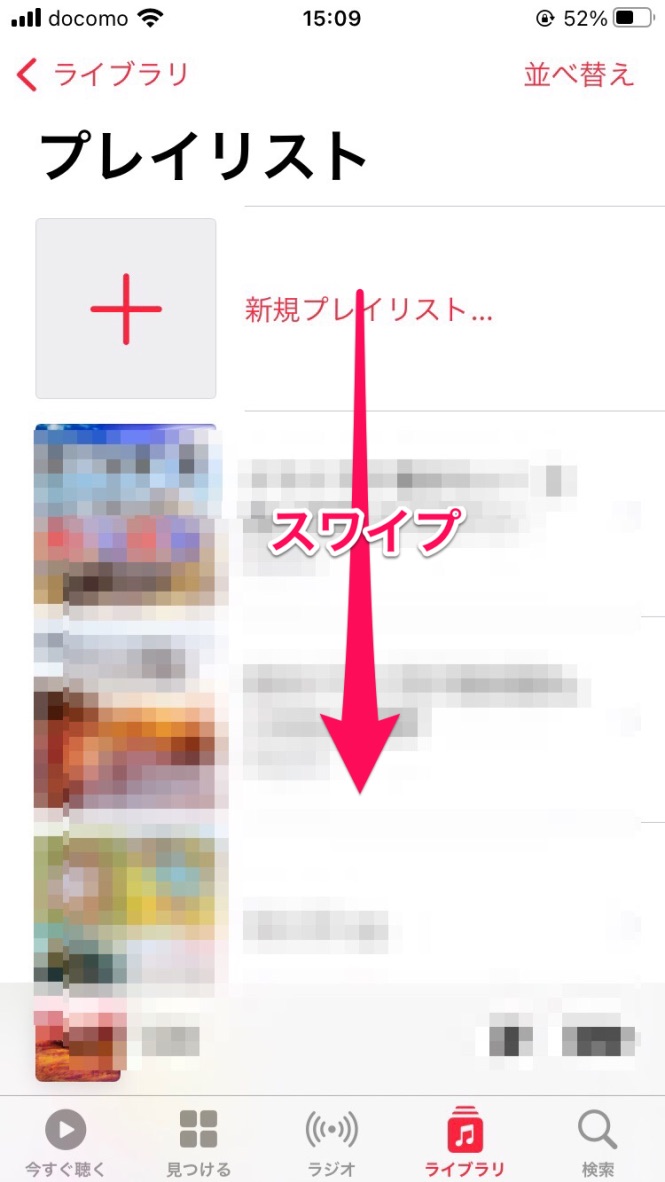
「プレイリストで検索」という欄が出てくるので、プレイリスト名を入力します。
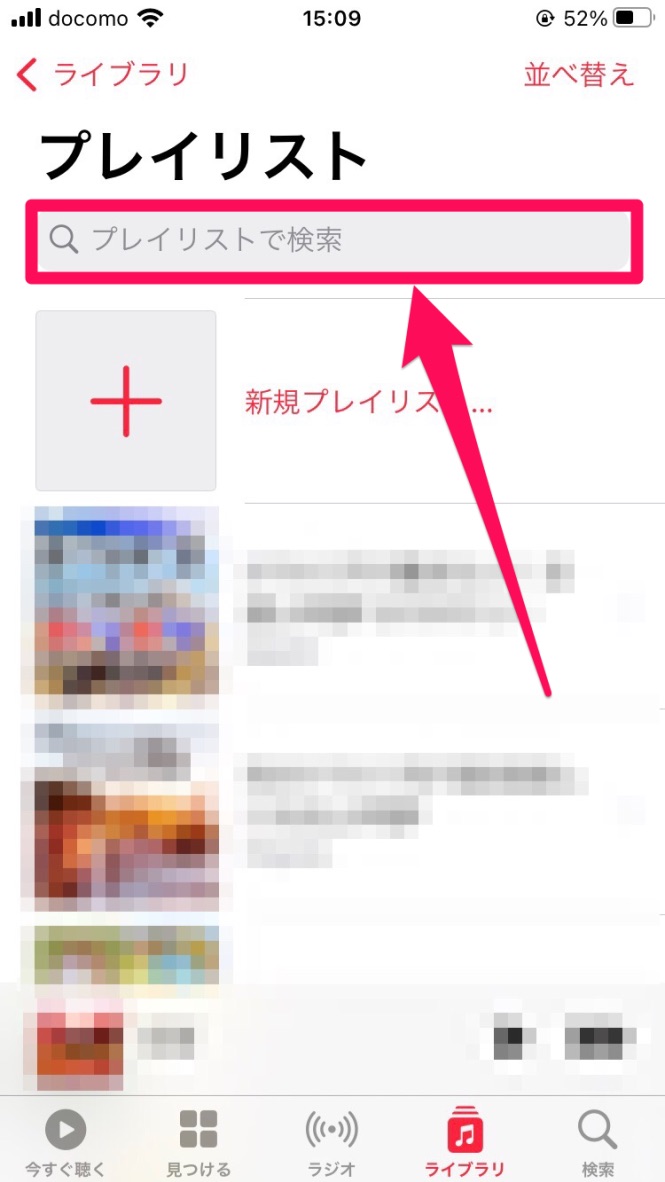
目当てのプレイリストが、検索結果に出てきます。
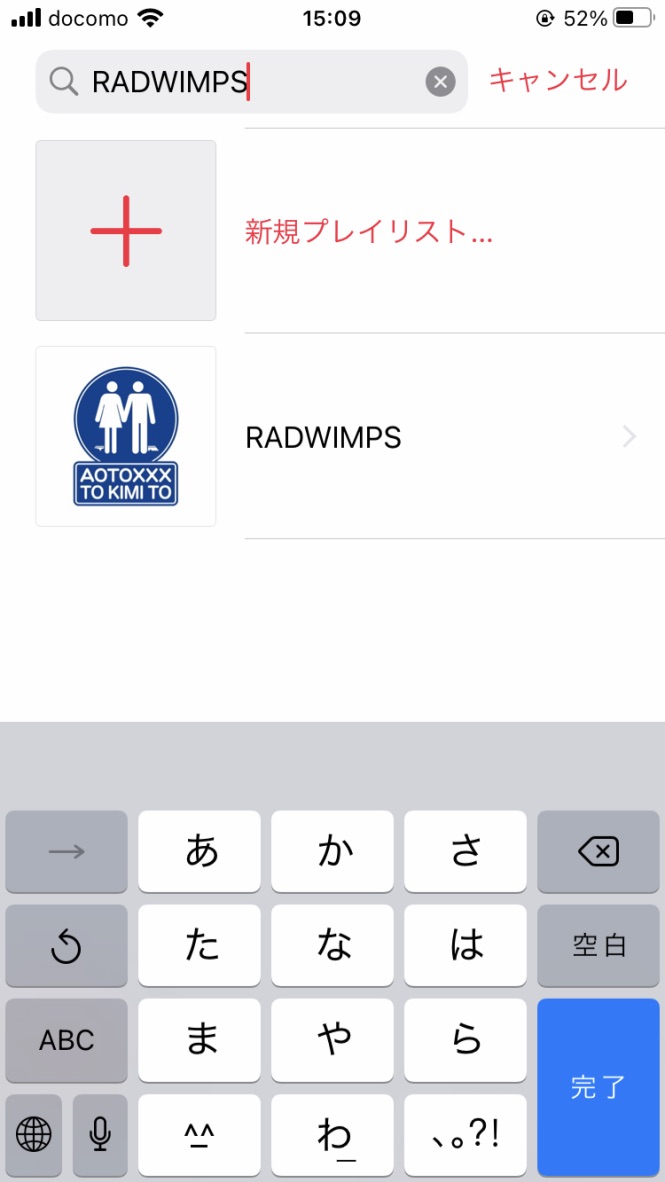
iOS 15.2以降ならプレイリスト内の曲を検索できる
OSバージョンがiOS15.2以降であれば、プレイリスト内の曲を検索できます。「あの曲が入っているプレイリストを再生したい」と思ったときに便利な機能です。
また「あの曲が入っているプレイリスト名、何にしたっけ?」と思い出せない場合も、その曲を検索すれば、プレイリストを見つけることができます。
プレイリスト内の曲の検索方法は、基本的にプレイリストの検索の方法と一緒です。
Apple Musicを開き、画面右下「ライブラリ」をタップします。
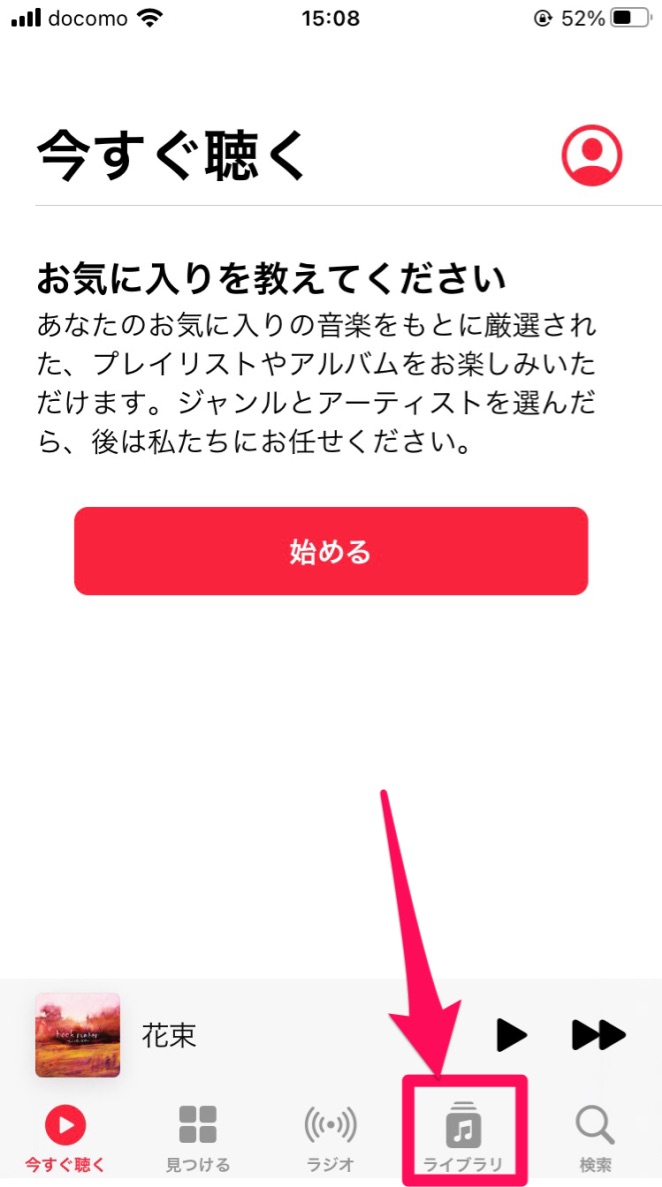
一番上の欄「プレイリスト」をタップします。
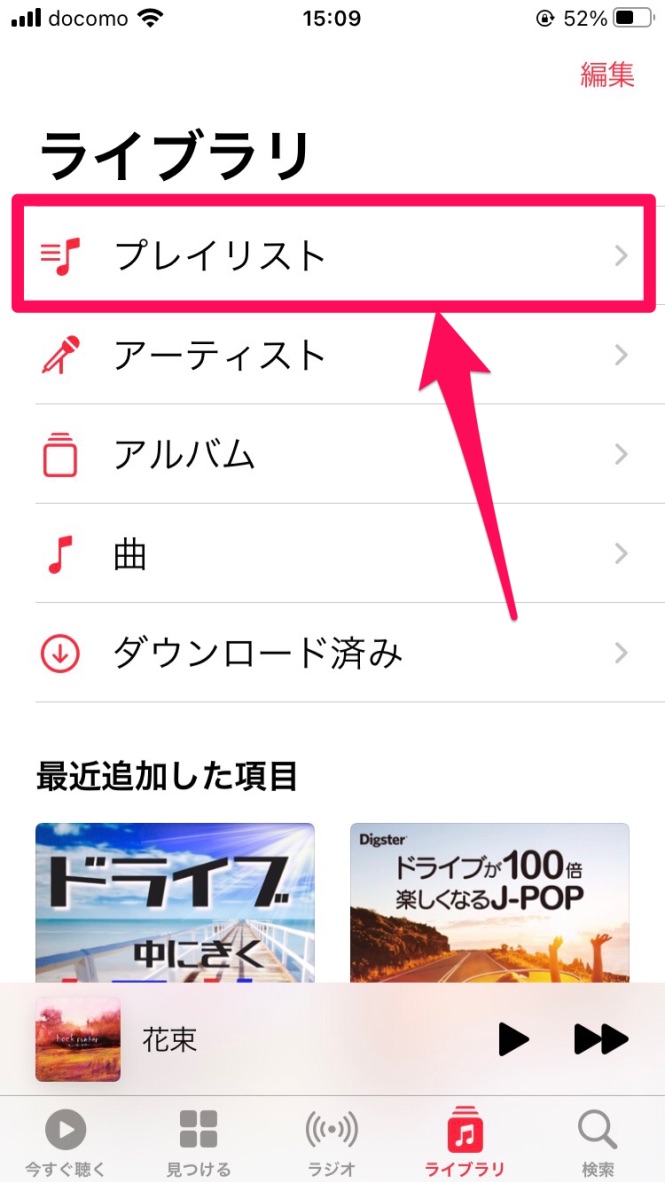
「プレイリスト」を開いたら、下にスワイプします。
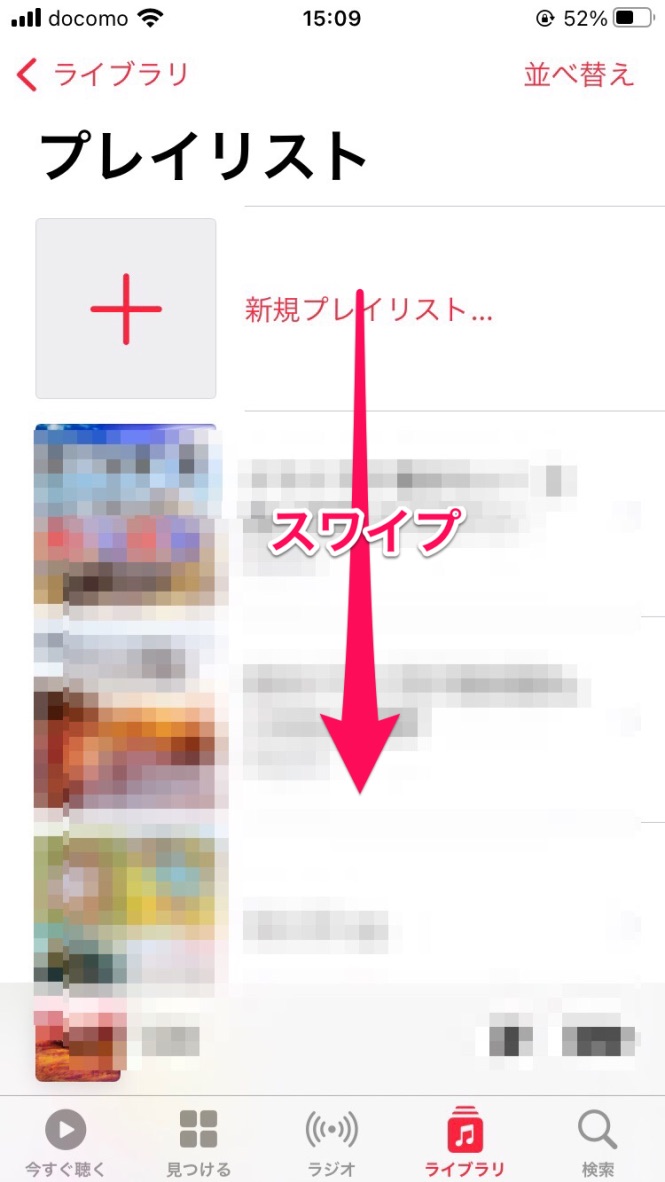
「プレイリストで検索」という欄が出てくるので、曲名を検索すると、目当てのプレイリストが出てきます。
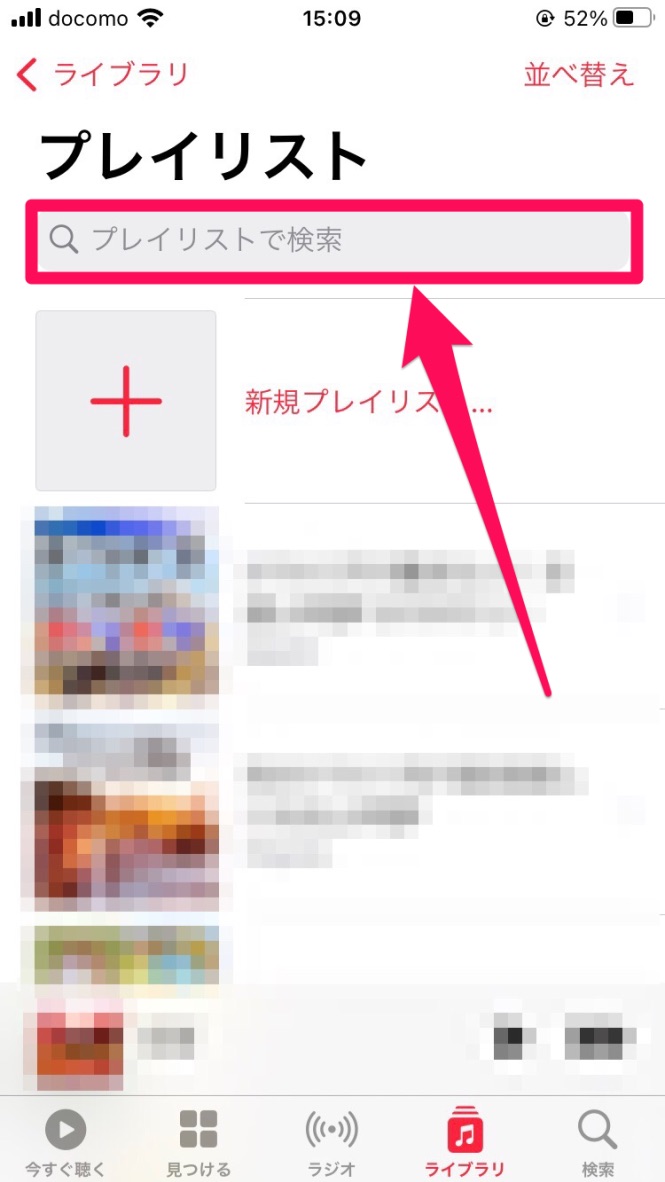
【Apple Music】他ユーザーのプレイリストを検索する方法
自分以外のユーザーが作成したプレイリストを検索するには、どうすればいいのでしょうか?
ここでは、他のユーザーが作成したプレイリストの検索方法や、注意点について紹介します。
公開されたプレイリストが見つかる
Apple Musicでは、自分が作ったプレイリストやApple Musicのプレイリスト以外に、他のユーザーが作成したプレイリストを聞くことができます。
しかし、聞けるのは、公開されたプレイリストのみ。もし自分でプレイリストを作成しても、公開設定がされていない限り、他のユーザーに検索されることはありません。
同様に、他の人のプレイリストを検索するときは、公開設定されたプレイリストのみ検索可能です。そのときの気分や、シーン、アニメや映画などのタイトルを入力すれば、他のユーザーのプレイリストを聞くことができます。
「検索タブ」から曲を探そう
Apple Musicを開き、画面右下の「検索」をタップします。
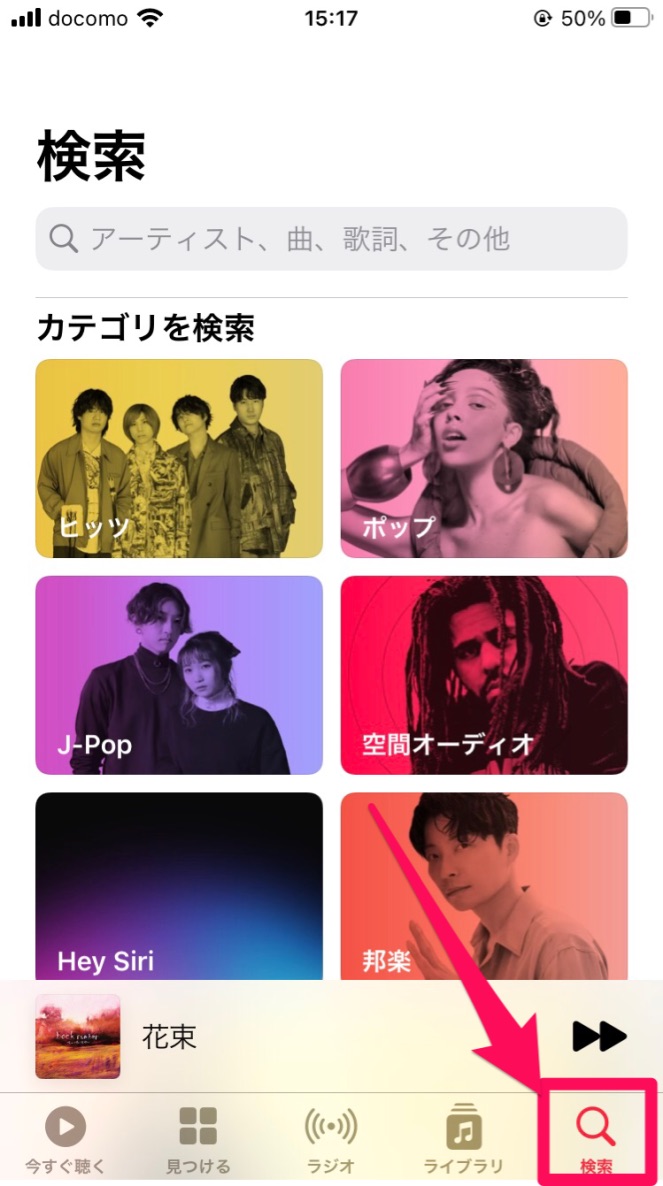
画面上部の「アーティスト、曲、歌詞、その他」という欄に、項目を入力します。
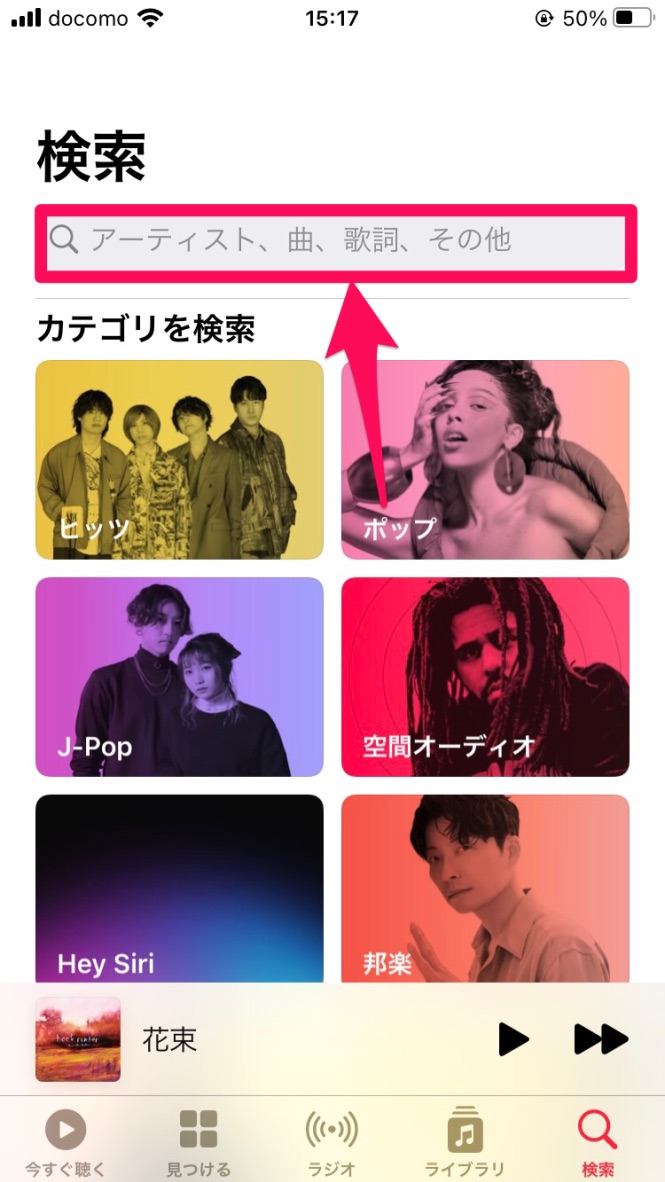
入力したら「検索」します。
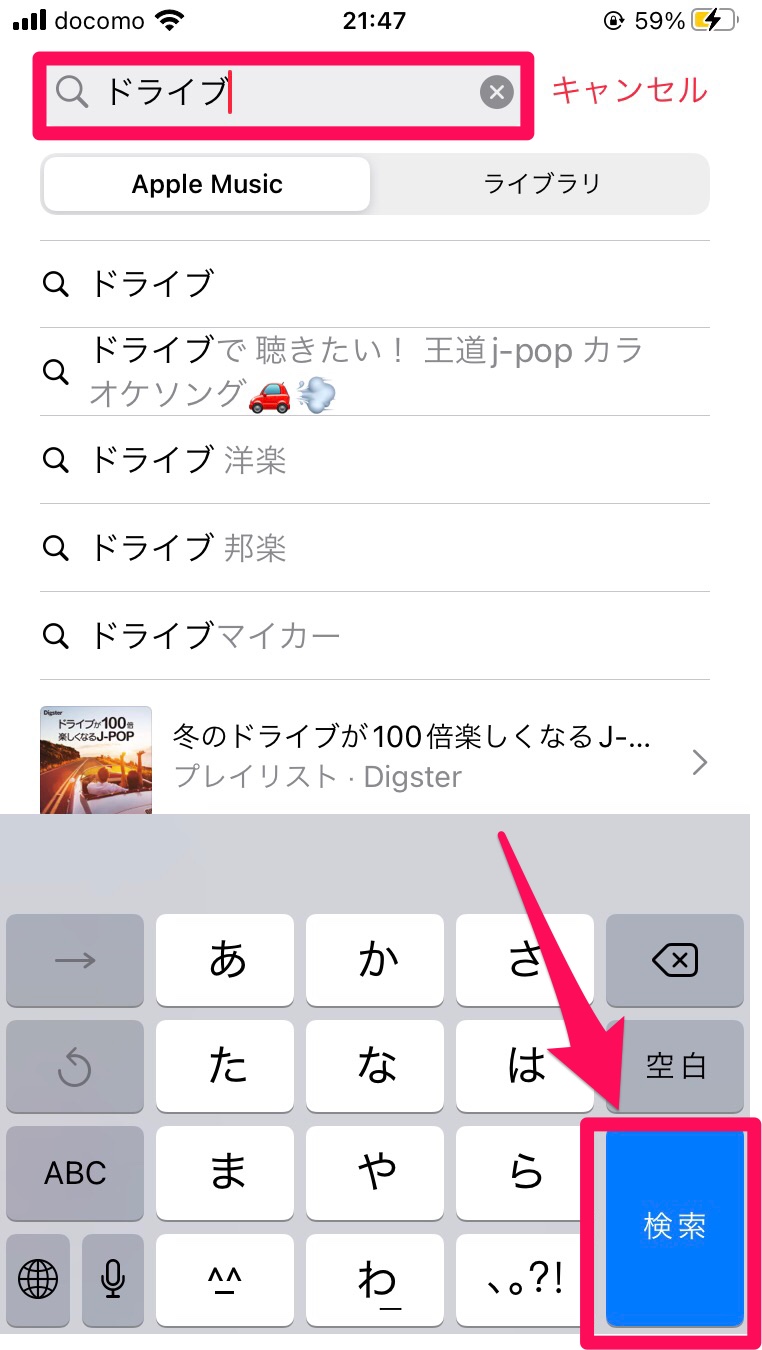
「上位の検索結果」の欄を、左にスワイプします。
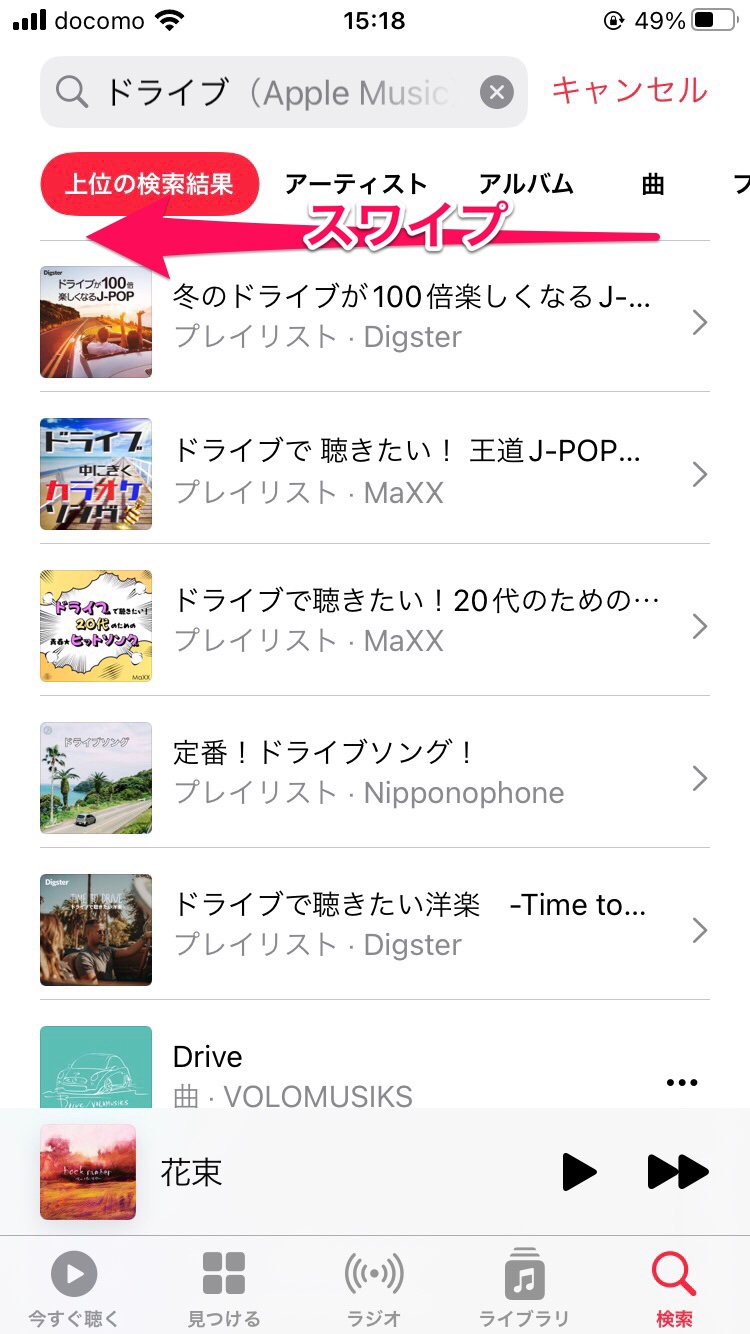
すると「プレイリスト」が出てくるので、タップします。
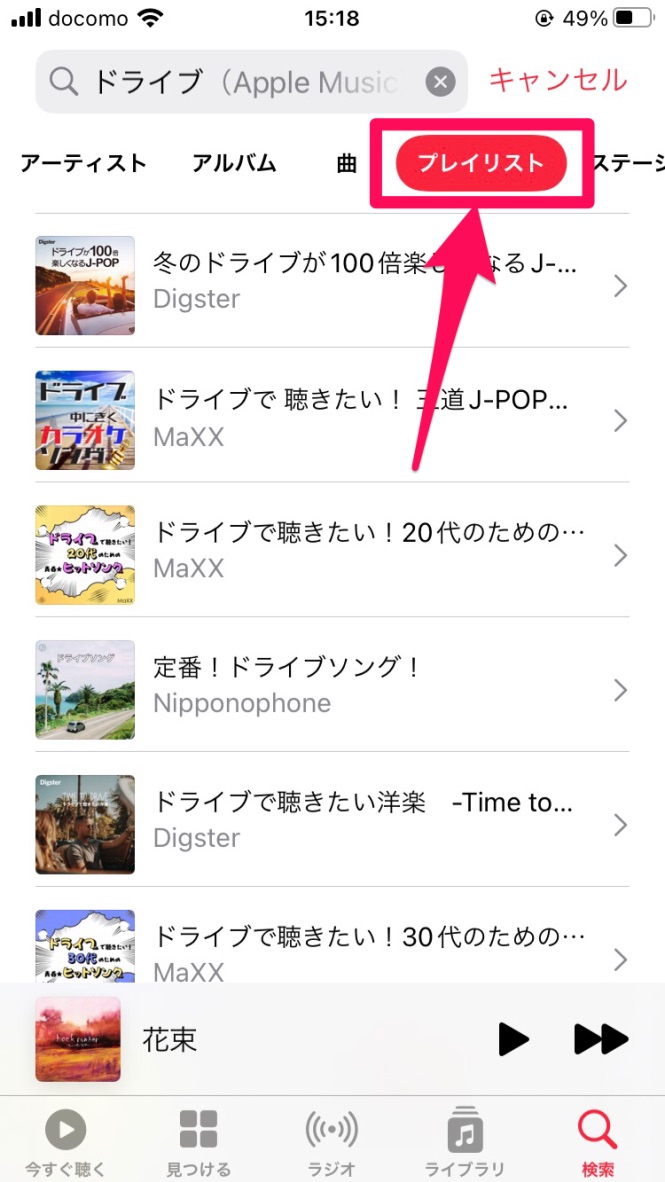
「プレイリスト」をタップすると、他のユーザーのプレイリスト一覧を確認できます。
ユーザー検索からプレイリストを探す
Apple Musicを開き、画面右下の「検索」をタップします。
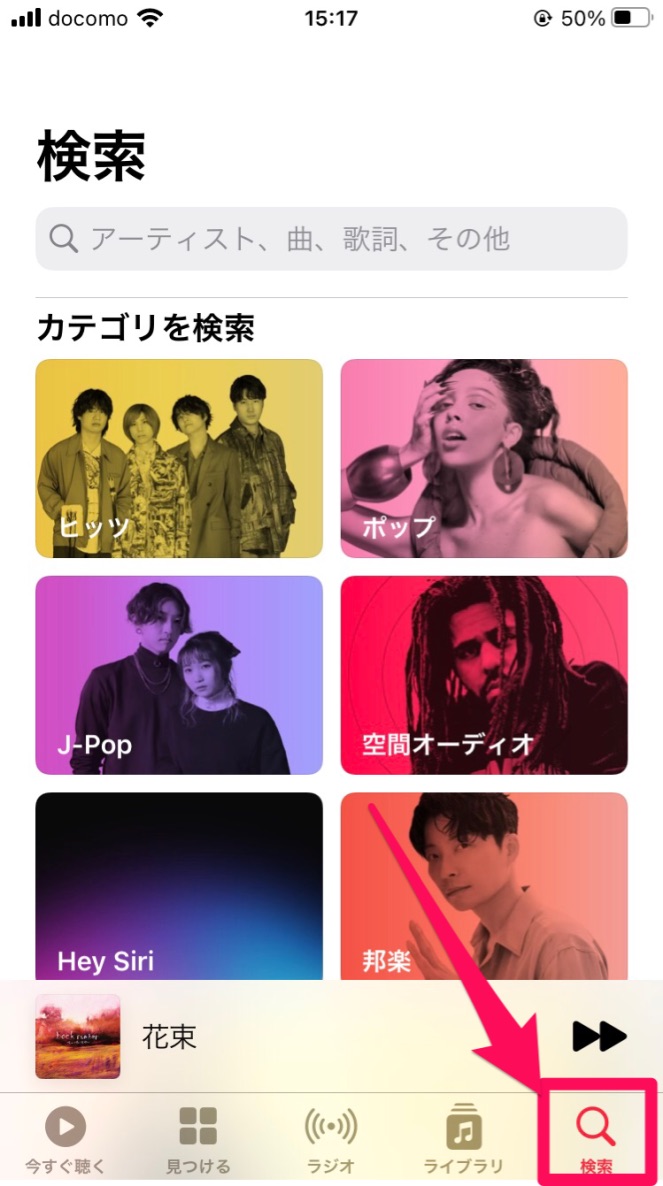
画面上部の「アーティスト、曲、歌詞、その他」という欄に、ユーザー名を入力します。
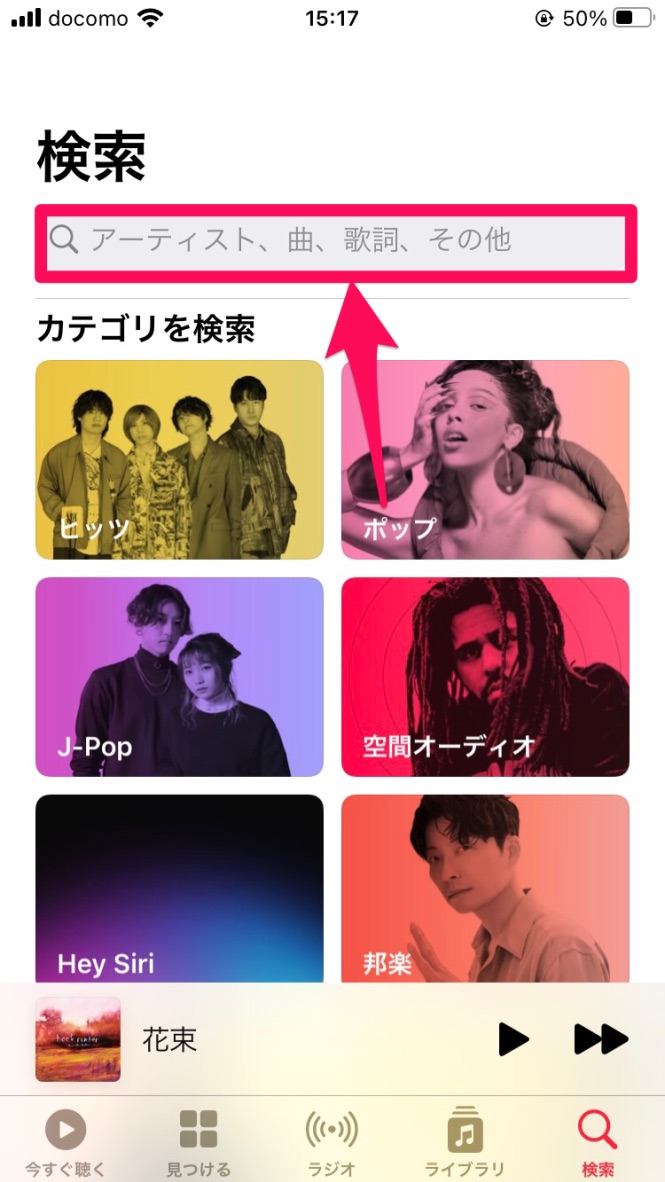
「検索」ボタンをタップします。
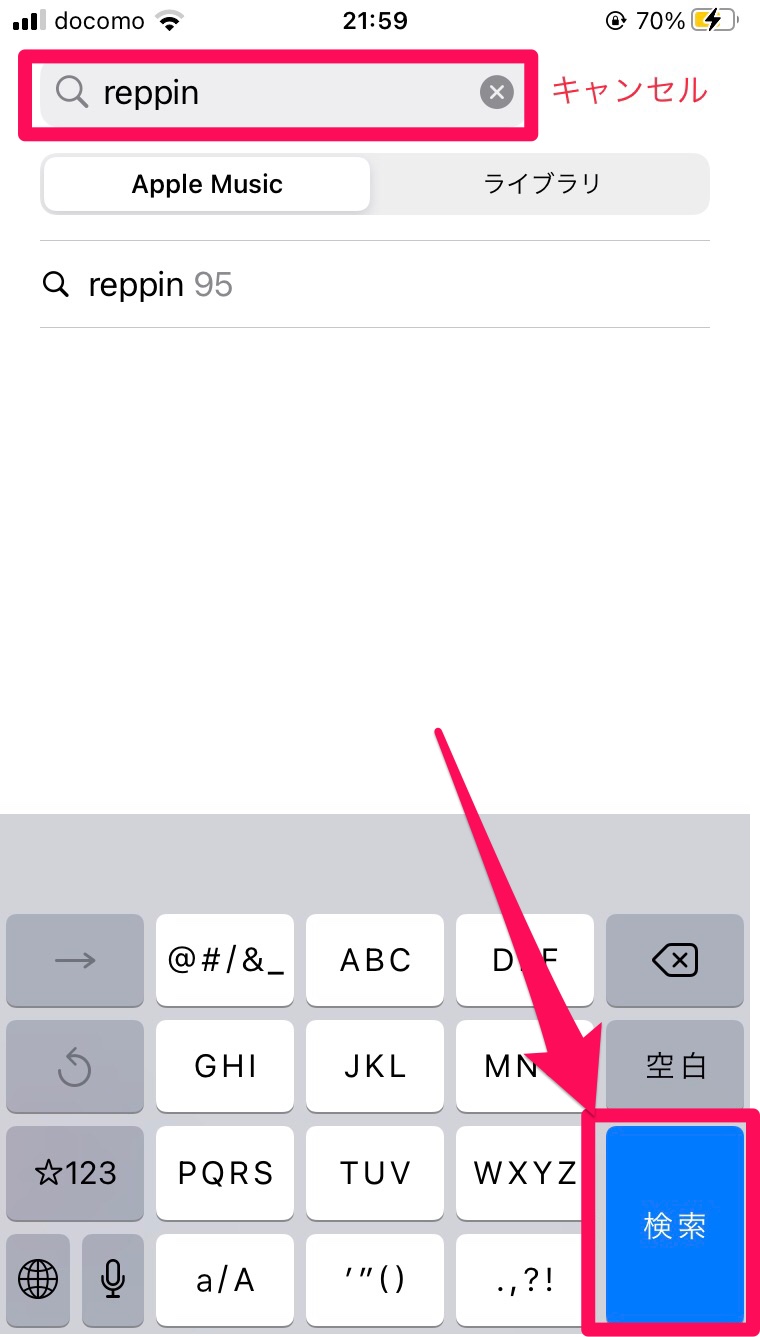
「上位の検索結果」の欄を、左にスワイプします。
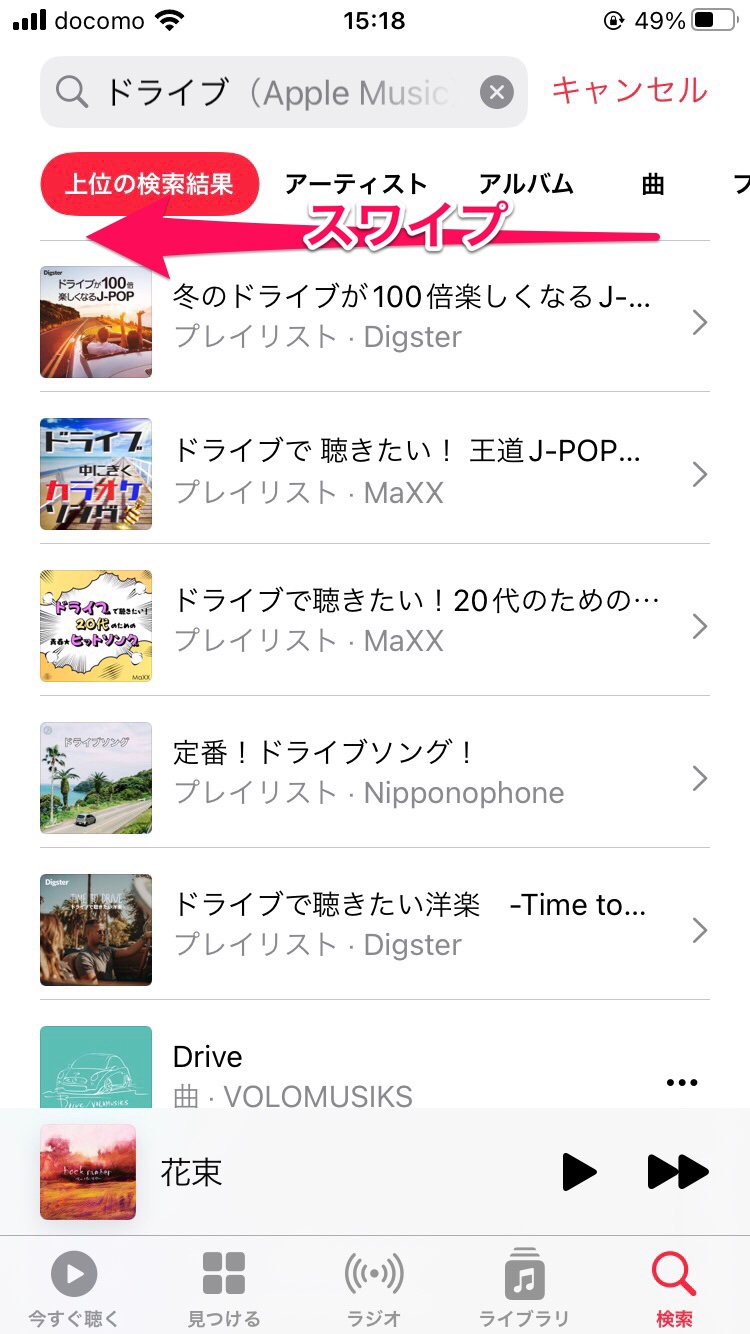
「プレイリスト」が出てくるので、タップします。
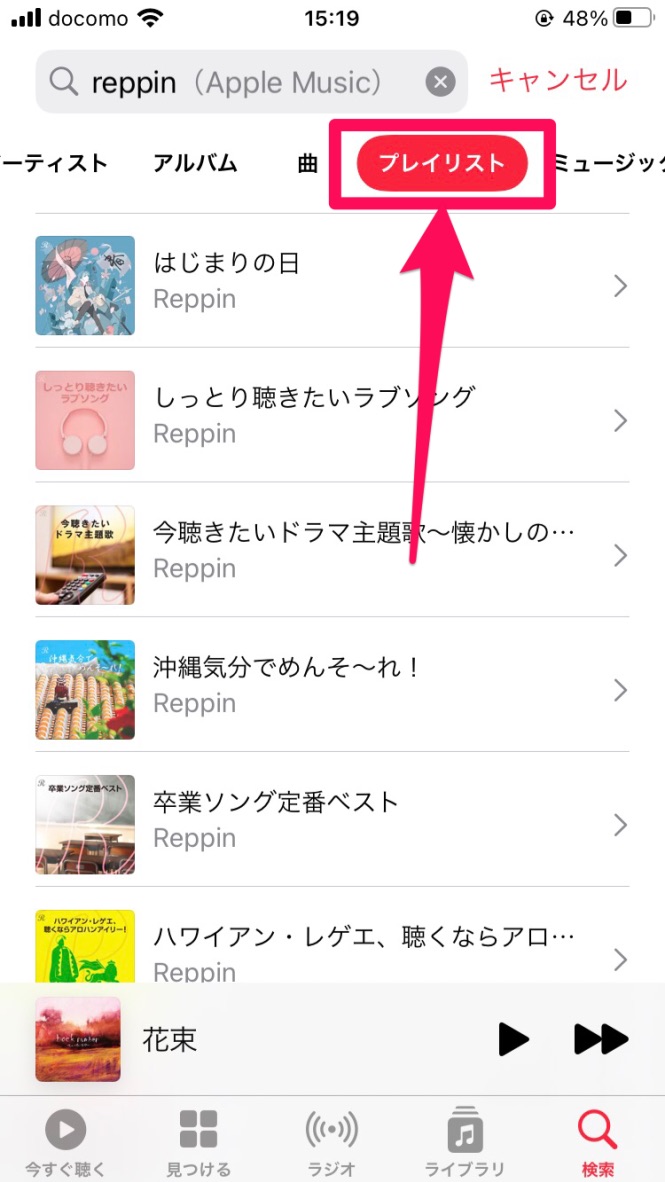
「プレイリスト」をタップすると、ユーザーの作成したプレイリスト一覧を確認できます。